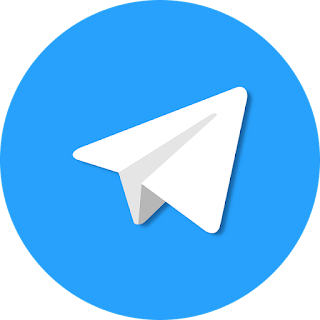Cara Pakai Telegram Web dan Telegram Desktop di PC/LAPTOP
Aplikasi perpesanan yang cukup banyak dipakai di tanah air tidak hanya WhatsApp. Tetpi ada aplikasi lain yaitu telegram, yang akhir – akhir ini memliki banyak pengguna. Interface yang sederhana dan tak kalah responsif menjadikannya sebagai messenger yang difavoritkan. Bahkan, tidak sedikit users-nya yang mengoperasikan Telegram Web ketika mengoperasikan laptop maupun PC.
Tanpa perlu membuka tutup aplikasi di handphone, kamu juga tetap bisa menerima, membaca, serta membalas pesan yang masuk. Jika penasaran dan tertarik dengan cara menggunakan Telegram di PC dan laptop, simak dan ikuti caranya di bawah ini.
Cara Miliki Akun Telegram
Sebelum melangkah dan mencoba cara pakai Telegram Web maupun dekstop, pertama-tama kamu harus menginstal dan memiliki akun Telegram terlebih dahulu. Supaya lebih mudah untuk dipraktikkan, ikuti langkah pemasangan Telegram di ponsel pintarmu di bawah ini:
- Unduh Telegram dari Google Play Store maupun App Store
- Tunggu sampai proses pemasangan selesai
- Klik Start Messanging
- Masukkan nomor HP yang didaftarkan
- Ketikkan kode OTP yang dikirim melalui SMS
- Setelah berhasil, kamu langsung bisa memakainya untuk berkomunikasi dengan kontak yang tersimpan dan kebetulan memakai Telegram
Setelah memulai percakapan di Telegram ketika mengoperasikan handphone, mungkin ada saatnya kamu merasa bosan dan lelah harus buka-tutup aplikasi terlebih dahulu ketika tengah sibuk menghadap laptop. Untuk itu, pihak Telegram sudah memberikan kemudahan supaya penggunanya tetap update dengan chat yang masuk meski tidak punya waktu banyak untuk membuka ponsel. Tinggal pilih saja antara Telegram Web maupun Telegram Desktop.
Cara Pakai Telegram Web
- Buka browser dan klik http://web.telegram.org
- Klik Sign in
- Pilih negara dan masukkan nomor Telegram yang sudah didaftarkan sebelumnya
- Klik Next yang ada di pojok kanan atas
- Klik Ok jika muncul pop-up Is this phone number correct?
- Masukkan kode OTP yang dikirimkan ke nomor yang sudah didaftarkan di kolom yang tersedia di situs tersebut
Jika semua proses sudah dilakukan dan kolom telah diisi sesuai dengan ketentuan, di tab perambanmu akan langsung muncul chat room yang sama seperti di HP. Kamu bisa menerima, membaca, sekaligus membalas pesan yang masuk ke Telegram-mu.
Cara Pakai Telegram Desktop
Cara menggunakan Telegram di PC dan laptop juga bisa dimaksimalkan dengan menginstal Telegram Desktop. Berbeda dengan Telegram Web yang mewajibkan penggunanya untuk mengakses dengan membuka browser terlebih dahulu, aplikasi ini memudahkanmu supaya lebih praktis dan cepat ketika membalas pesan melalui perangkat selain handphone.
Pemasangannya mudah, software ini bisa diinstal di Windows, MacOS, dan Linux.mau tahu caranya?simak langkah – langkah dibawah ini.
- Buka browser dan akses http://desktop.telegram.org
- Unduh program sesuai dengan sistem operasi yang dipakai. Klik Get Telegram for Windows dan bisa juga Show all platforms. Download dan segera instal di perangkat
- Setelah proses pemasangan selesai, klik Start Messaging
- Pilih negara dan masukkan nomor Telegram yang sudah terdaftar
- Masukkan kode OTP yang dikirim ke HP ke kolom yang muncul di desktop
- Baca juga: Kenali Fitur Menarik dan Unik dari Messenger LINE
Setelah menyelesaikan proses pemasangan dan sign in, kamu bisa langsung mengakses perpesanan Telegram dalam versi di layar yang lebih besar. Notifikasi pesan masuk juga akan muncul secara real-time, tidak kalah cepat dibanding ketika dioperasikan dengan smartphone.
Mengakses Telegram Web maupun Telegram Desktop ternyata tidak sesulit yang dibayangkan. Jika dibandingkan dengan WhatsApp, kamu tidak perlu melakukan barcode scan dari handphone untuk menyambungkan dengan versi web dan desktop-nya. Tidak kalah aman meski memasukkan negara, nomor handphone dengan kode area, serta OTP yang dikirim ke handphone.
Itulah cara lengkap memakai Telegram Web dan Telegram Desktop di pc/laptop. Semoga bermanfaat.